小编给你传授win10系统更改文件夹背景的恢复教程
时间:2021-10-19 08:03 编辑:admin
根据小伙伴们的反馈以及小编自己的观察,发现win10系统更改文件夹背景的问题是很多朋友的困扰,即便很容易处理,还是有朋友不知道win10系统更改文件夹背景到底如何处理。于是有不少朋友向我询问win10系统更改文件夹背景的问题怎么解决。只需要遵循步骤一:破解系统主题,可使用软媒管家、ASW或Restorator(选择一款即可) 2.打开软媒,点击【美化大师】;的步骤即可,还有不知道win10系统更改文件夹背景怎么解决的朋友赶快来学习一下吧!
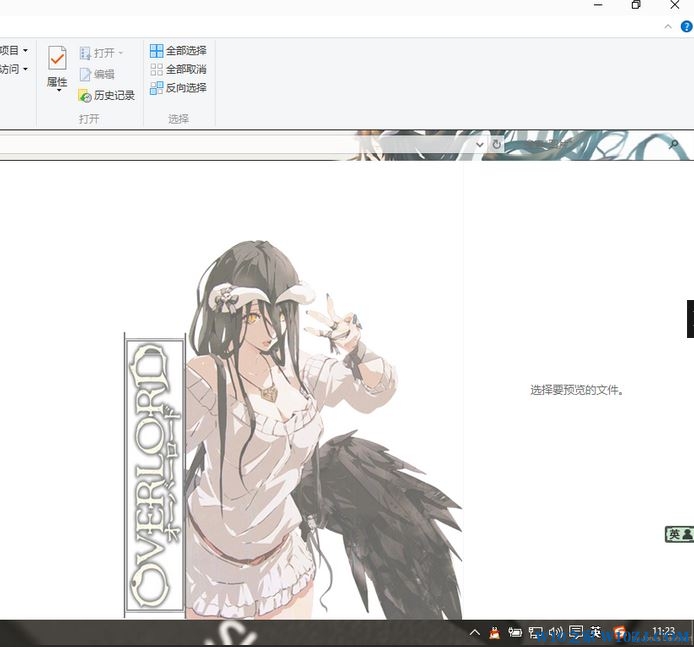
步骤一:破解系统主题,可使用软媒管家、ASW或Restorator(选择一款即可)
软媒:2.打开软媒,点击【美化大师】;
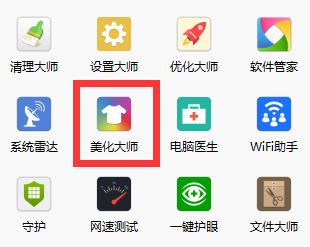
3.点击【系统主题】,在下面点击【破解】,如图:
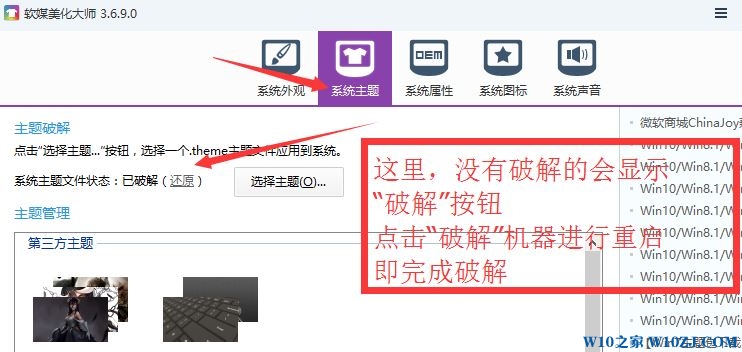
ASW:
4.打开安装包,点击“next”;
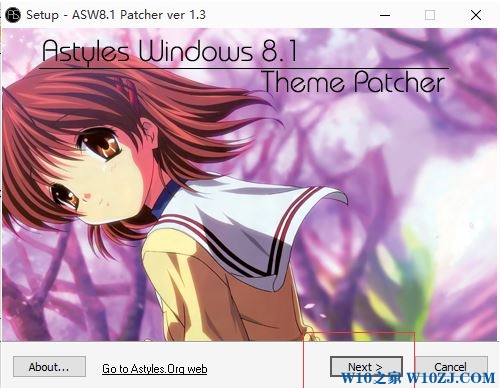
5.点选“I accept the agreement” 接着点击“next”;
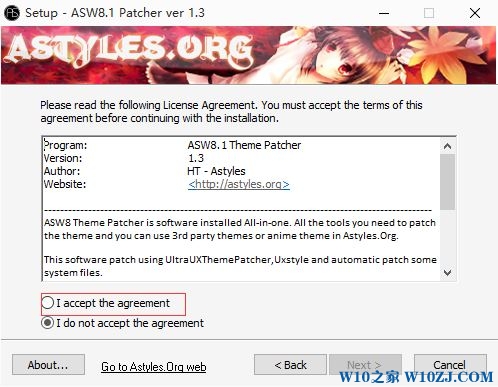
6.接着,只勾选 patch windows folder background与hide Statusbar like windows7这两项,如图:
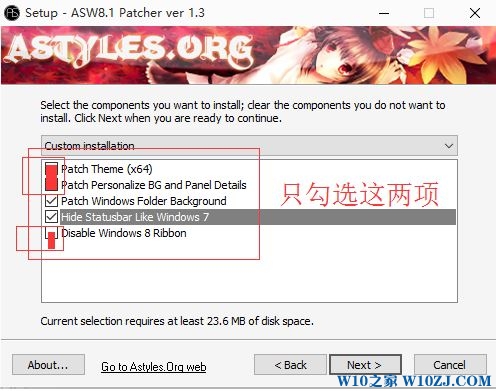
7.点击“Install”安装按钮完成。
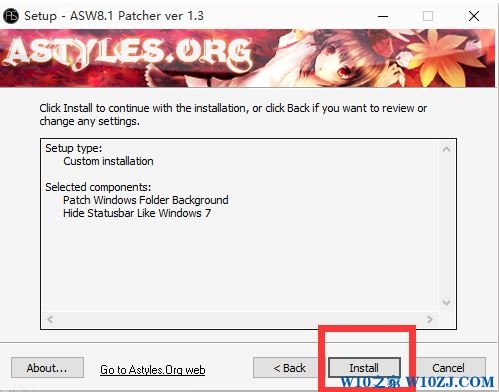
步骤二:更改背景
1、下载安装“Restorator”;
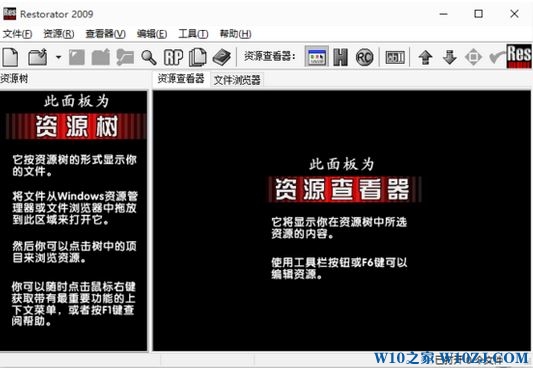
2、打开Restorator,在菜单栏中点击【工具】-【设置】;
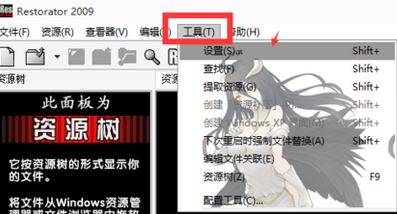
3、打开后是这样,点击”编辑文件关联“;
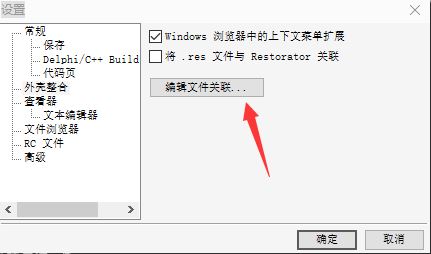
4、在编辑文件关联窗口,点击“添加”按钮;
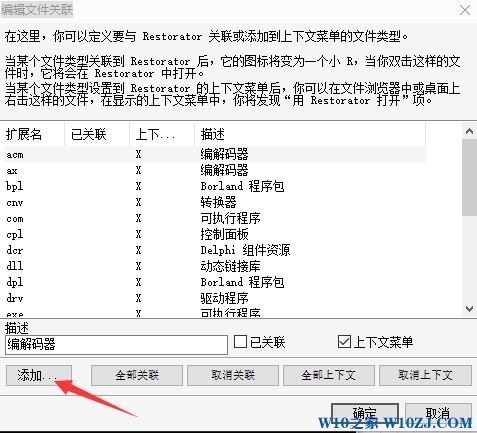
5、输入msstyles并确认 ,输入完以后,一直点确认,返回主界面如图:
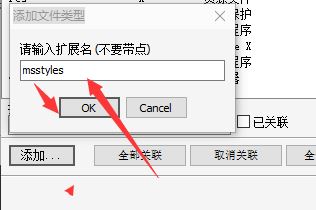
6、需要我给你们的主题文件上场了 ,这里因为系统的限制,我们只能通过主题的方式来进行背景的安装,点击【文件】-【打开】;
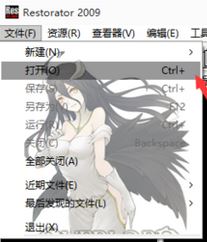
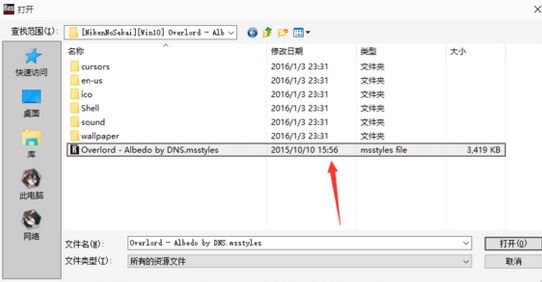
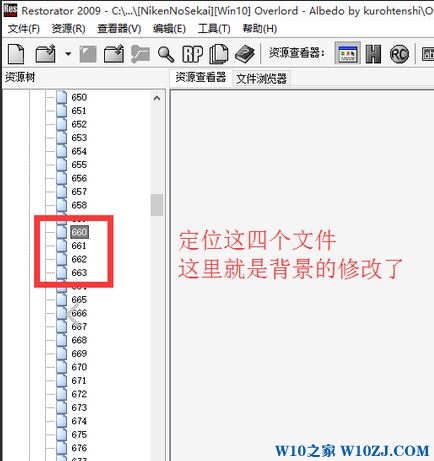
最后我们需要选择一张PNG的图片,然后把两个窗口并排,将图拖放到660的位置完成更改即可!
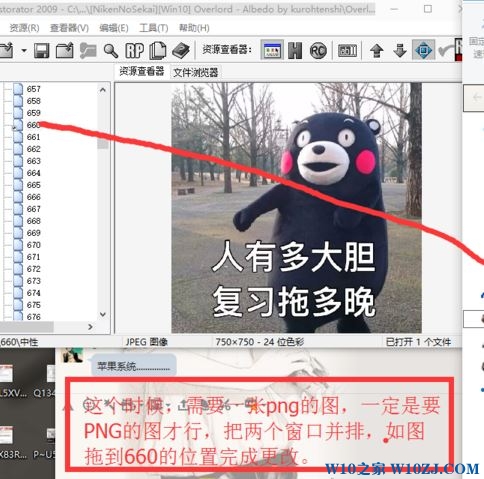
通过以上方法即可完美修改win10系统文件夹背景图片,操作有些繁琐!
以上就是解决win10系统更改文件夹背景的操作方法大家都会操作了吗?小编会竭尽所能把大家想知道的电脑知识分享开来。


















共0条
以上留言仅代表用户个人观点,不代表本站立场
立即评论